Một trong những cách hiệu quả để giảm dung lượng file gửi tệp đi nhanh nhất là sử dụng các phương pháp nén compressor online. Lợi ích của phương pháp này không chỉ giúp tiết kiệm không gian lưu trữ mà còn tăng tốc quá trình chuyển tải. Dưới đây là cách nén giảm dung lượng các loại file rar, zip, PDF, Word đơn giản và hiệu quả mà Sforum đã tổng hợp được, bạn có thể lưu lại và thực hiện ngay khi cần.
Cách nén file giảm dung lượng .rar, zip
Cách nén file giảm dung lượng nhỏ nhất bằng tệp .rar, .zip trở thành một giải pháp hữu ích và phổ biến hiện nay. Bằng những phương pháp này, chúng ta có thể không chỉ tiết kiệm không gian lưu trữ mà còn thuận tiện trong quá trình truyền tải dữ liệu. Hãy cùng tìm hiểu những kỹ thuật hiệu quả để nén các tệp tin mà vẫn đảm bảo được chất lượng.
Bước 1: Lựa chọn tập tin hoặc thư mục mà bạn cần nén, nhấp chuột phải và chọn "Thêm vào lưu trữ"

Bước 2: Đặt tên và chọn định dạng nén RAR, RAR4, hoặc ZIP. Nhấp chọn vào “OK” để tiếp tục.
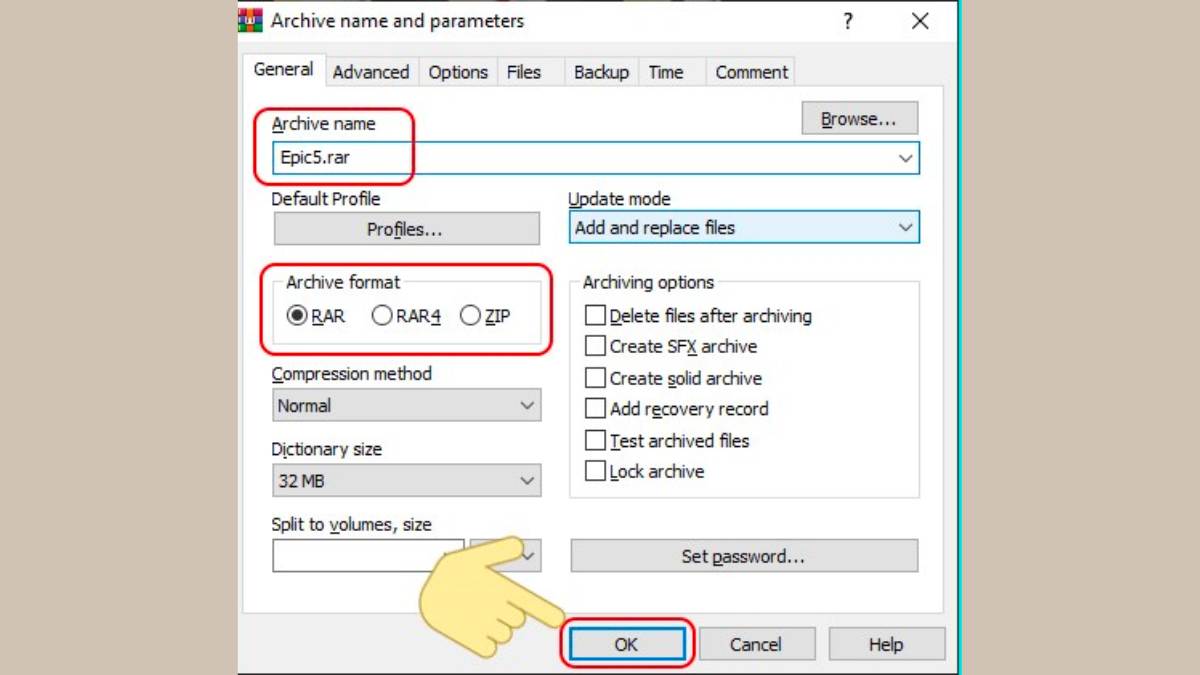
Bước 3: Nếu bạn muốn đặt đặt mật khẩu để được an toàn hơn trong lưu trữ thì chọn "Thiết lập mật khẩu"
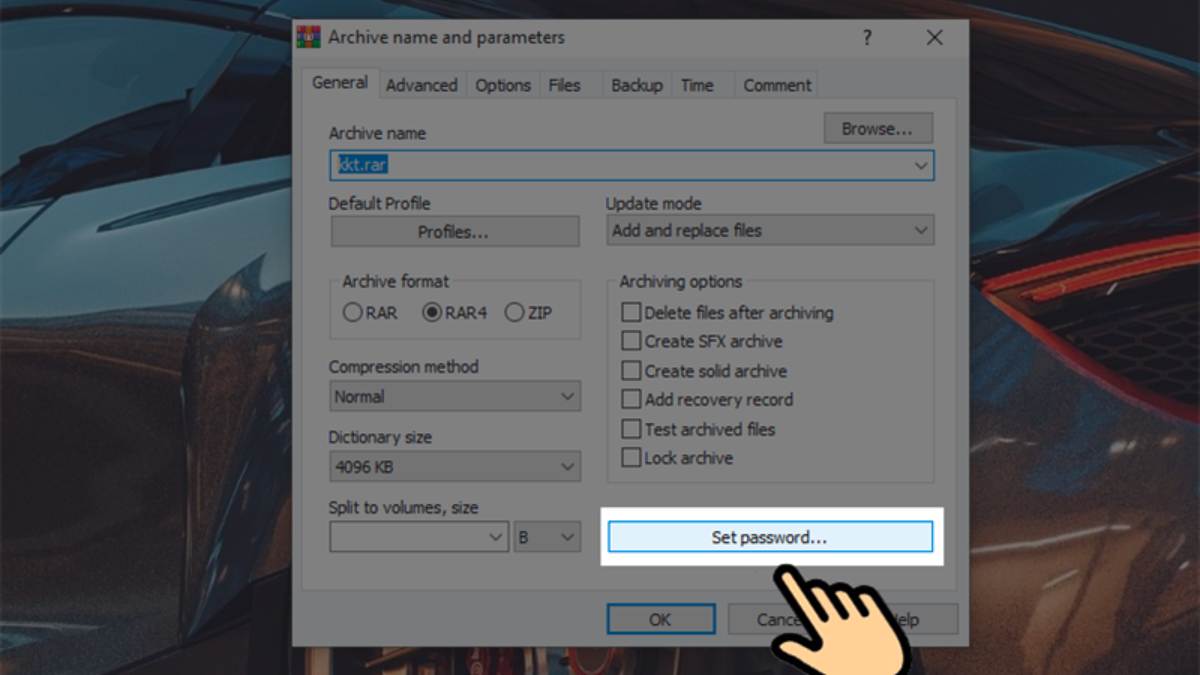
Bước 4: Nhập mật khẩu vào hai ô "Nhập mật khẩu" và "Nhập lại mật khẩu" (đảm bảo giống nhau), sau đó chọn “OK”.
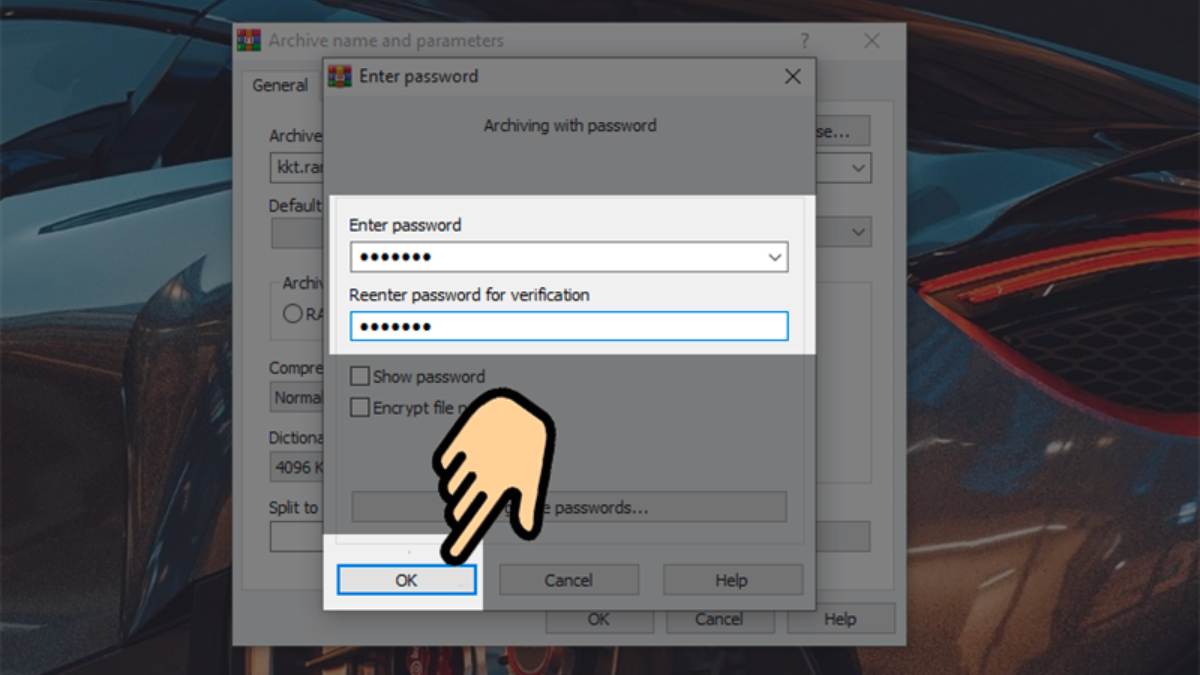
Bước 5: Quay lại cửa sổ chính và nhấn “OK”. Chờ một vài phút để hệ thống thực hiện quá trình và bạn sẽ có một tập tin nén hoàn chỉnh.
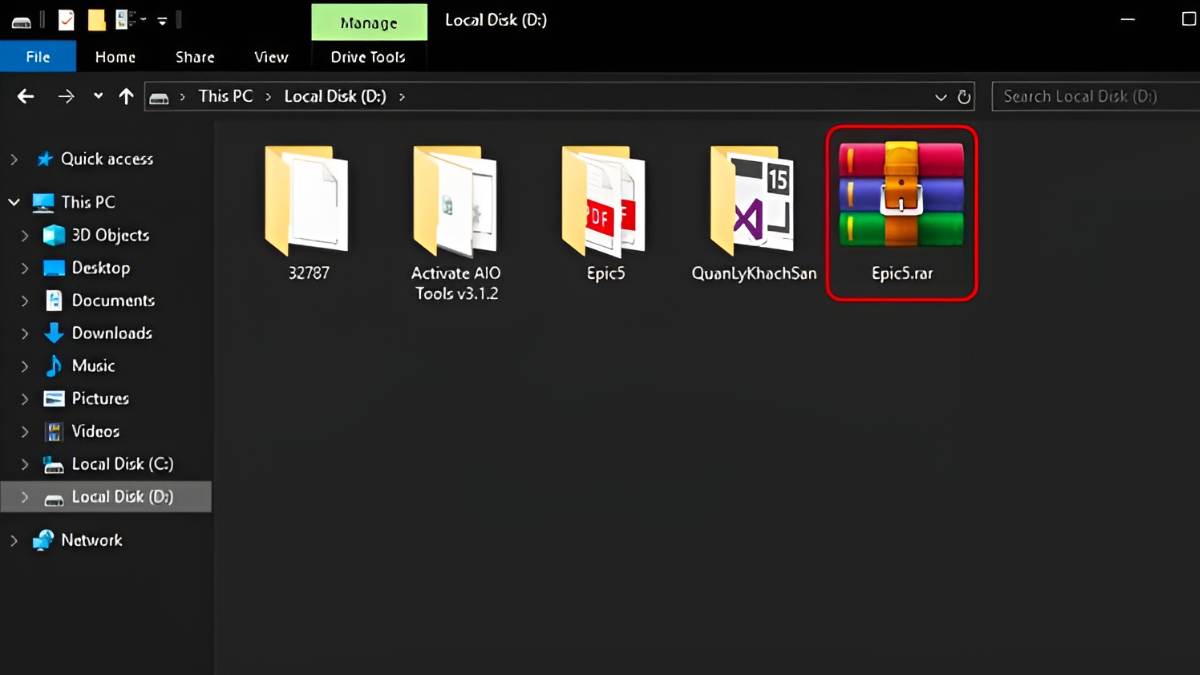
Cách nén file PDF giảm dung lượng
Nhu cầu chia sẻ và lưu trữ tài liệu PDF ngày càng tăng, nhưng thỉnh thoảng, dung lượng của chúng có thể trở thành một thách thức. Vì vậy, hãy cùng khám phá những cách nén file giảm dung lượng online cho PDF để tối ưu hóa không gian lưu trữ trong nội dung tiếp theo sau đây của Sforum.
Bước 1: Truy cập trang web SmallPDF để thực hiện nén file PDF tại địa chỉ https://smallpdf.com/vi/compress-pdf.
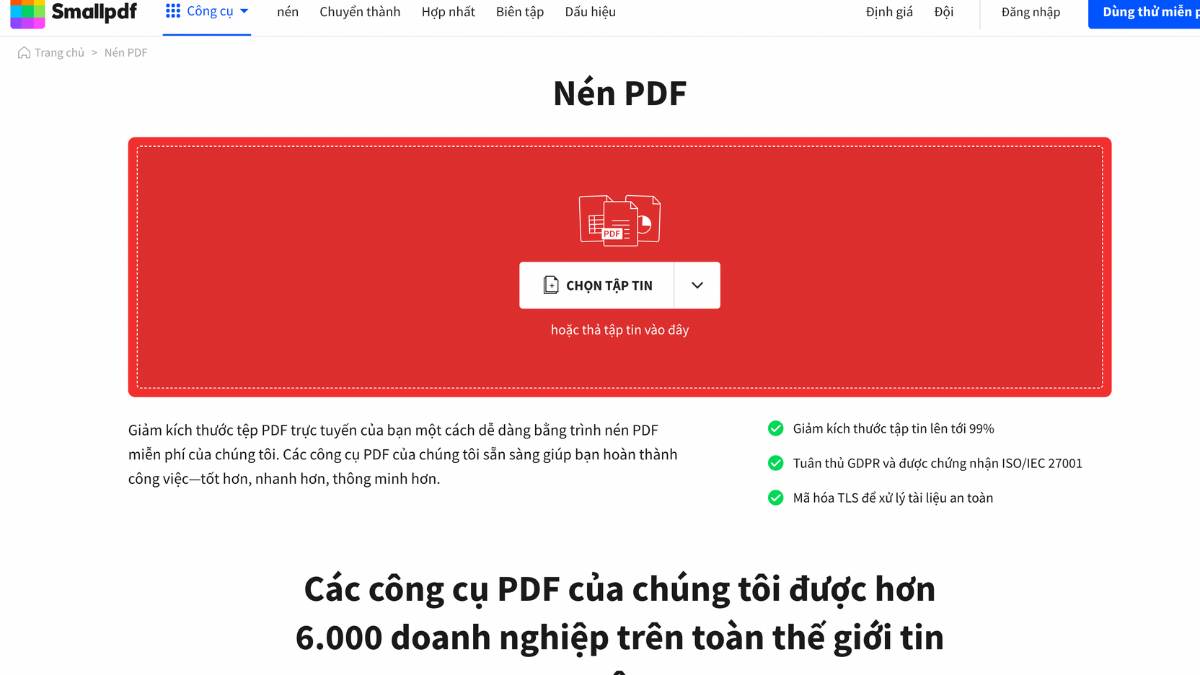
Bước 2: Kéo và thả file PDF cần nén vào khu vực "Chọn các tệp" hoặc chọn file từ máy tính của bạn.
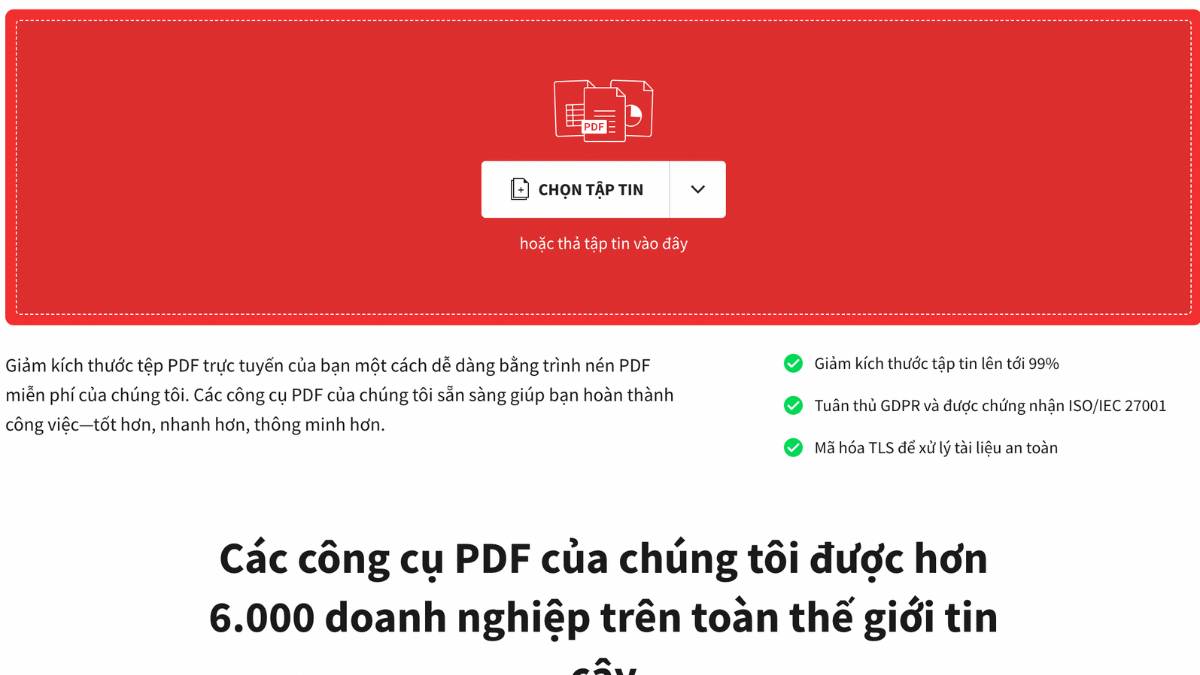
Bước 3: Khi quá trình nén hoàn tất, bấm chọn “Tải về" để có thể sao lưu file PDF đã được nén về máy tính của bạn.
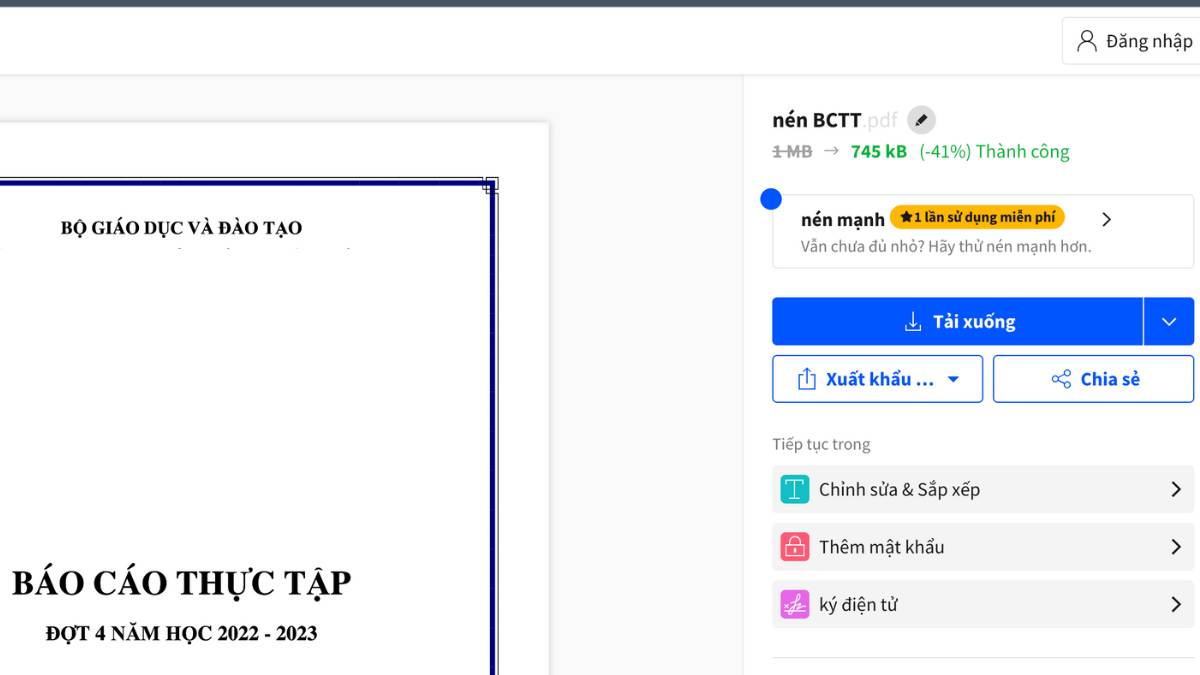
Cách nén file giảm dung lượng Word
Việc quản lý dung lượng file trở nên ngày càng quan trọng. Cách nén file giảm dung lượng nhỏ nhất cho Word là một giải pháp thông minh và hiệu quả. Hãy cùng tìm hiểu về những phương pháp đơn giản và hữu ích để giảm kích thước của tệp tin Word mà không ảnh hưởng đến chất lượng thông tin thông qua cách giảm dung lượng ảnh.
Bước 1: Mở tệp Word chứa hình ảnh cần nén, chọn ảnh, sau đó truy cập thẻ “Format” và nhấn “Compress Pictures”.
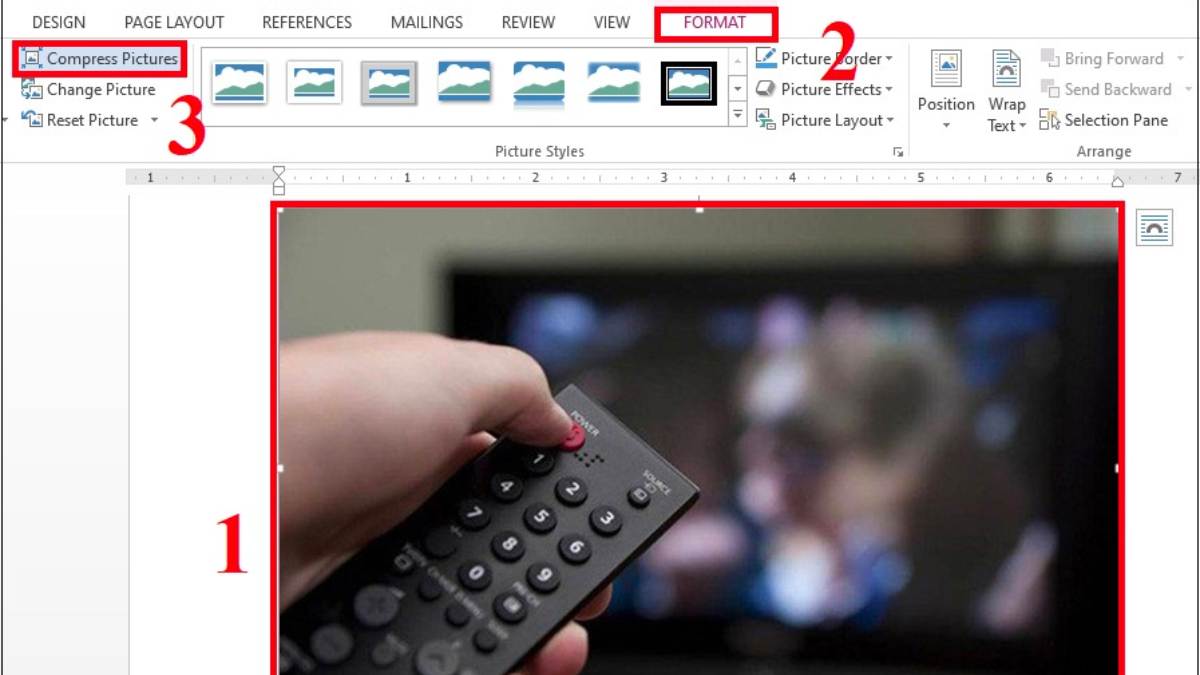
Bước 2: Trong hộp thoại “Compress Pictures”, loại bỏ tích chọn ở mục "Apply only to this picture", chọn các tùy chọn nén ảnh phù hợp với mục đích sử dụng bao gồm Print, Screen, E-mail và nhấn OK.

Bước 3: Kiểm tra dung lượng của toàn bộ tệp ngay sau khi hoàn tất quá trình nén ảnh để đảm bảo tối ưu hóa dung lượng của tệp Word.
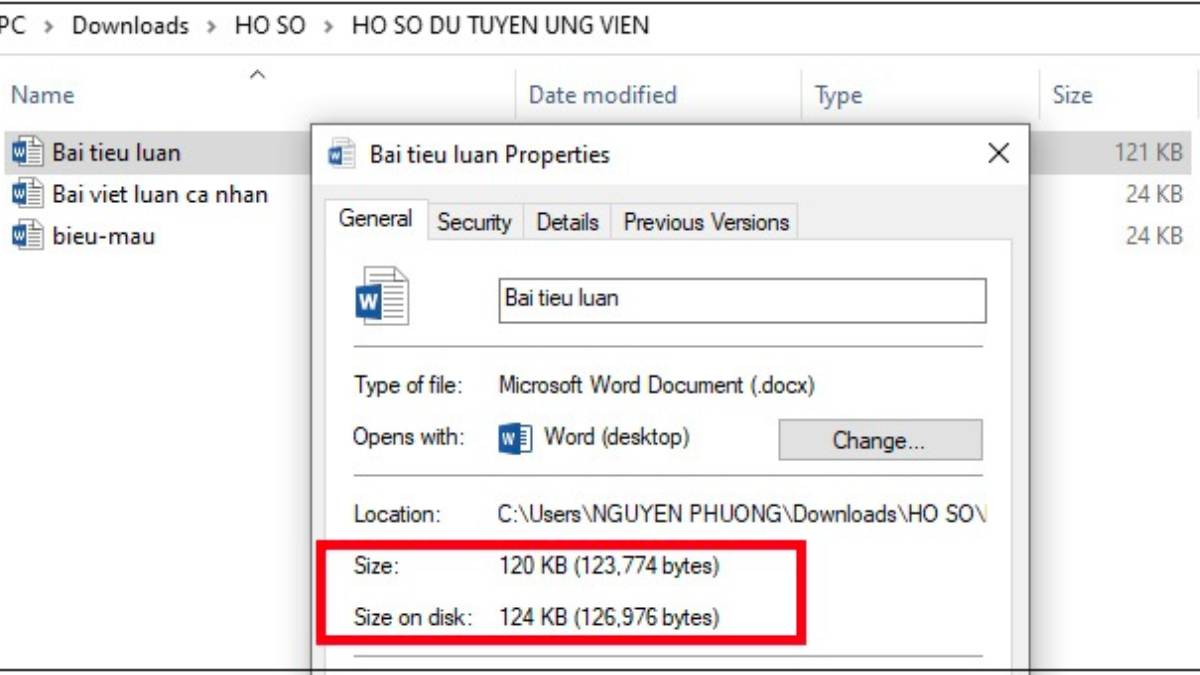
Cách nén file excel giảm dung lượng
Cách nén file giảm dung lượng nhỏ nhất cho Excel là một khía cạnh quan trọng để tiết kiệm không gian lưu trữ và tối ưu hóa hiệu suất công việc. Hãy khám phá những phương pháp thông minh giúp giảm kích thước tệp Excel mà vẫn đảm bảo tính toàn vẹn và dễ quản lý. Excel Binary Workbook là một định dạng tệp Excel không phổ biến nhưng có khả năng giảm dung lượng file. Dưới đây là hướng dẫn chi tiết:
Bước 1: Truy cập "File", chọn "Save as", nhấn chọn "Browse" và điều hướng đến thư mục mà bạn muốn lưu tệp Excel.

Bước 2: Ở mục "Save as type", tìm và chọn "Excel Binary Workbook", nhấn "Save" để hoàn tất quá trình lưu. Sau đó, bạn có thể kiểm tra dung lượng của hai tệp Excel, trước và sau khi chuyển đổi, để thấy sự giảm dung lượng đáng kể.
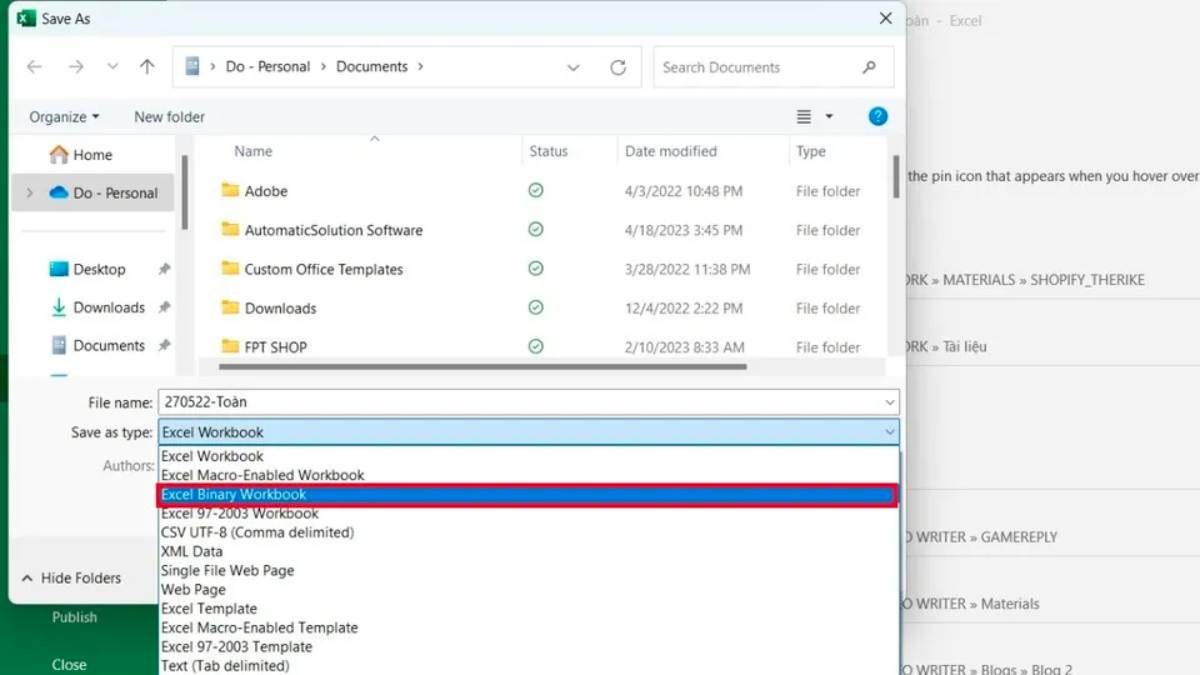
Phần mềm Microsoft office là một phần không thể thiếu trong cuộc sống hằng ngày của chúng ta. Hiện nay, bạn có thể dễ dàng chọn mua và sở hữu phần mềm này với nhiều gói phí khác nhau. Sforum là địa chỉ cung cấp uy tín mà bạn có thể tin tưởng để trang bị cho mình một bộ Microsoft office.
Trên đây là những chia sẻ xoay quanh chủ đề cách nén file giảm dung lượng online nhỏ nhất trên file RAR, ZIP, PDF, Word mà bạn có thể tham khảo thực hiện. Hy vọng bạn sẽ thực hiện thành công với những hướng dẫn này. Hãy thường xuyên theo dõi Sforum để bỏ túi thêm nhiều thủ thuật thú vị nhé!
Xem thêm chuyên mục: Thủ thuật Window

